-
Planejar e criar uma implantação
-
Pools de identidade de diferentes tipos de ingresso de identidade de máquina
-
Migrar cargas de trabalho entre locais de recursos usando o Serviço de Portabilidade de Imagem
-
-
-
This content has been machine translated dynamically.
Dieser Inhalt ist eine maschinelle Übersetzung, die dynamisch erstellt wurde. (Haftungsausschluss)
Cet article a été traduit automatiquement de manière dynamique. (Clause de non responsabilité)
Este artículo lo ha traducido una máquina de forma dinámica. (Aviso legal)
此内容已经过机器动态翻译。 放弃
このコンテンツは動的に機械翻訳されています。免責事項
이 콘텐츠는 동적으로 기계 번역되었습니다. 책임 부인
Este texto foi traduzido automaticamente. (Aviso legal)
Questo contenuto è stato tradotto dinamicamente con traduzione automatica.(Esclusione di responsabilità))
This article has been machine translated.
Dieser Artikel wurde maschinell übersetzt. (Haftungsausschluss)
Ce article a été traduit automatiquement. (Clause de non responsabilité)
Este artículo ha sido traducido automáticamente. (Aviso legal)
この記事は機械翻訳されています.免責事項
이 기사는 기계 번역되었습니다.책임 부인
Este artigo foi traduzido automaticamente.(Aviso legal)
这篇文章已经过机器翻译.放弃
Questo articolo è stato tradotto automaticamente.(Esclusione di responsabilità))
Translation failed!
Dispositivos Compostos e Divisão de Dispositivos
Um dispositivo USB composto é um único dispositivo que funciona como múltiplos dispositivos USB independentes conectados a um computador. Ele possui um único conector USB, mas pode expor múltiplas interfaces ao computador, cada uma com seu próprio conjunto de funcionalidades. Quando um usuário conecta um dispositivo USB composto, o dispositivo host verifica todas as funções (interfaces) em relação a cada regra de política. Se a primeira correspondência para qualquer função (interface) for uma regra de Negação, a regra é considerada definitiva para o dispositivo composto e o dispositivo é negado. Se a primeira correspondência para uma função (interface) for uma regra de Permissão, o dispositivo host continua a corresponder as regras à próxima função (interface). O dispositivo composto é permitido se nenhuma função (interface) for negada por uma regra de política. Se a correspondência definitiva para o dispositivo composto for uma Regra de Negação, o dispositivo estará disponível apenas para a área de trabalho local; caso contrário, o dispositivo será redirecionado para a área de trabalho virtual. Se nenhuma correspondência for encontrada, as regras padrão são usadas.
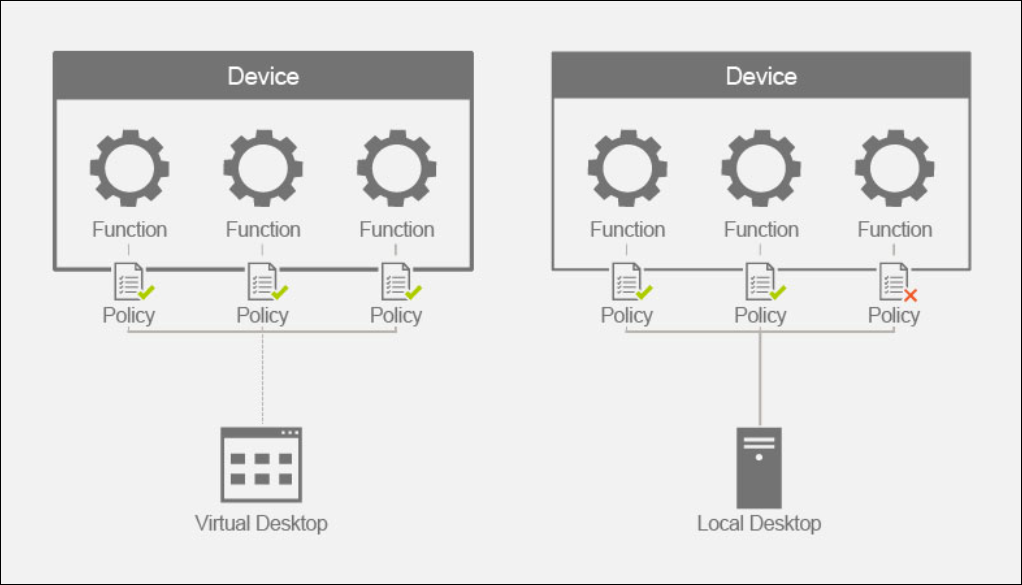
Podemos dividir o dispositivo composto usando as regras apropriadas na política “Regras de redirecionamento de dispositivo (Versão 2)” para permitir apenas funcionalidades específicas de um dispositivo composto. Por exemplo, podemos querer usar apenas as funções HID de uma chave FIDO2, mas não a funcionalidade de smartcard. Nesse caso, definiríamos as regras conforme ilustrado abaixo:
-
Conectar: VID=1050 PID=0407 class=03 split=01 intf=00,01 #Funções HID FIDO2 permitidas para Yubikey série 5.
-
Negar: VID=1050 PID=0407 split=01 intf=02 # Função de smartcard da Yubikey série 5 bloqueada.
Dica:
Ao criar novas regras de política, consulte os Códigos de Classe USB, disponíveis no site da USB.
Configurar uma mesa digitalizadora de assinatura
-
Instale o driver de dispositivo apropriado no host VDA.
-
Ative a política “Redirecionamento de dispositivo USB cliente” no Citrix Web Studio™.
-
Edite a política “Regras de redirecionamento de dispositivo USB cliente” (Versão 2).
- Defina as informações de VID e PID para a mesa digitalizadora de assinatura que precisa ser redirecionada e clique em “Salvar”. Por exemplo: Conectar: VID=056A PID=00A4 #STU-430
-
Edite a política “Regras de otimização de dispositivo USB cliente”.
- Defina o modo junto com outras informações do dispositivo. Por exemplo: Mode=00000004 VID=056A PID=00A4 class=03 #Dispositivo de entrada operando no modo de captura
-
Edite a política “Permitir que dispositivos USB existentes sejam conectados automaticamente”.
-
Desmarque a caixa de seleção “Use default value” e selecione “Automatically redirect available USB devices” no menu suspenso e clique em “Salvar”.
-
Edite a política “Permitir que dispositivos USB recém-chegados sejam conectados automaticamente”.
-
Desmarque a caixa de seleção “Use default value” e selecione “Automatically redirect available USB devices” no menu suspenso e clique em “Salvar”.
Uma vez que essas políticas são definidas no console do Studio, os lançamentos de sessão subsequentes terão o dispositivo sendo redirecionado automaticamente e não exigirão nenhuma ação adicional do usuário final.
Nota:
Substitua o VID e o PID pelos valores reais de VID e PID do dispositivo a ser redirecionado.
Configurar o teclado Bloomberg usando redirecionamento USB
-
Ative a política “Redirecionamento de dispositivo USB cliente” no Citrix Web Studio.
-
Os teclados Bloomberg 5 são definidos por padrão na política “Regras de redirecionamento de dispositivo USB cliente (Versão 2)” e nenhuma ação administrativa adicional é necessária.
-
Edite a política “Permitir que dispositivos USB existentes sejam conectados automaticamente”.
-
Desmarque a caixa de seleção “Use default value” e selecione “Automatically redirect available USB devices” no menu suspenso e clique em “Salvar”.
-
Edite a política “Permitir que dispositivos USB recém-chegados sejam conectados automaticamente”.
-
Desmarque a caixa de seleção “Use default value” e selecione “Automatically redirect available USB devices” no menu suspenso e clique em “Salvar”.
Uma vez que essas políticas são definidas no console do Studio, as chaves Bloomberg serão apresentadas automaticamente nas sessões HDX™ subsequentes e não exigirão nenhuma ação adicional do usuário final.
Configurar uma chave FIDO2 usando redirecionamento USB
A Citrix recomenda usar o redirecionamento FIDO2 para usar chaves FIDO2 em suas sessões HDX. No entanto, pode haver situações em que você deve redirecionar chaves FIDO2 usando o redirecionamento USB. Isso inclui cenários em que o redirecionamento FIDO2 não está disponível porque o recurso não é compatível com o cliente, o VDA ou o sistema operacional (por exemplo, Windows Server 2016).
Também pode haver situações em que a chave tem vários modos habilitados, mas você deseja permitir apenas um subconjunto deles em suas sessões HDX. Por exemplo, você pode querer permitir FIDO2 e OTP, mas bloquear o smart card.
As etapas a seguir ilustram como você pode configurar uma chave FIDO2 usando redirecionamento USB (Yubikey vid=1050, pid=0407).
-
Ative a política “Redirecionamento de dispositivo USB cliente” no Citrix Web Studio.
-
Edite a política “Regras de redirecionamento de dispositivo USB cliente” (Versão 2).
-
Defina as informações de VID e PID, bem como a configuração de divisão do dispositivo para a chave FIDO2 a ser redirecionada na sessão e clique em “Salvar”.
-
Conectar: VID=1050 PID=0407 class=03 split=01 intf=00,01 #Funções HID FIDO2 permitidas para Yubikey série 5.
-
Negar: VID=1050 PID=0407 split=01 intf=02 # Função de smartcard da Yubikey série 5 bloqueada.
-
-
Edite a política “Permitir que dispositivos USB existentes sejam conectados automaticamente”.
-
Desmarque a caixa de seleção “Use default value” e selecione “Automatically redirect available USB devices” no menu suspenso e clique em “Salvar”.
-
Edite a política “Permitir que dispositivos USB recém-chegados sejam conectados automaticamente”.
-
Desmarque a caixa de seleção “Use default value” e selecione “Automatically redirect available USB devices” no menu suspenso e clique em “Salvar”.
Uma vez que essas políticas são definidas no console do Studio, os teclados FIDO2 serão apresentados automaticamente nas sessões HDX subsequentes e não exigirão nenhuma ação adicional do usuário final.
Configurar um mouse 3D usando redirecionamento USB
Atualmente, os drivers do mouse 3dConnexion SpaceMouse são suportados apenas em sistemas operacionais de estação de trabalho (Windows 10 e Windows 11). Eles não funcionam em sistemas operacionais de servidor. A seguir estão as etapas para configurar um SpaceMouse Enterprise em um sistema operacional de estação de trabalho (vid=046D, pid=C016).
-
Instale o driver Windows mais recente no host VDA.
-
No Studio, ative a política “Redirecionamento de dispositivo USB cliente”.
-
Edite a política “Regras de redirecionamento de dispositivo USB cliente” (Versão 2).
- Defina as informações de VID e PID para a mesa digitalizadora de assinatura que precisa ser redirecionada e clique em “Salvar”. Por exemplo: Conectar: VID=046D PID=C016 #SpaceMouse Enterprise
-
Edite a política “Regras de otimização de dispositivo USB cliente”.
- Defina o modo junto com outras informações do dispositivo. Por exemplo: Mode=00000004 VID=046D PID=00A4 class=03 #Dispositivo de entrada operando no modo de captura
-
Edite a política “Permitir que dispositivos USB existentes sejam conectados automaticamente”.
-
Desmarque a caixa de seleção “Use default value” e selecione “Automatically redirect available USB devices” no menu suspenso e clique em “Salvar”.
-
Edite a política “Permitir que dispositivos USB recém-chegados sejam conectados automaticamente”.
-
Desmarque a caixa de seleção “Use default value” e selecione “Automatically redirect available USB devices” no menu suspenso e clique em “Salvar”.
Compartilhar
Compartilhar
This Preview product documentation is Citrix Confidential.
You agree to hold this documentation confidential pursuant to the terms of your Citrix Beta/Tech Preview Agreement.
The development, release and timing of any features or functionality described in the Preview documentation remains at our sole discretion and are subject to change without notice or consultation.
The documentation is for informational purposes only and is not a commitment, promise or legal obligation to deliver any material, code or functionality and should not be relied upon in making Citrix product purchase decisions.
If you do not agree, select I DO NOT AGREE to exit.